每次需要做一個動圖展示時,總是感覺很頭疼。截圖吧,需要的圖片太多;錄視頻吧,文件太大;做動圖吧,太麻煩。今天推薦的這個軟件或許能夠解決大家這個困惑,今天推薦的是動圖生成神器——ScreenToGif。

優點:這是一款免費開源、輕量級卻非常強大的錄屏軟件,能快速將屏幕錄制成高清GIF動畫,具有文件小,頁面簡潔,操作方便的特點。
Tips: 軟件主要用于迅捷錄屏。如您意圖錄制長時間全屏內容,我推薦您使用更高級軟件——EV錄屏軟件(下一期講解,設置超鏈接)。
下載鏈接為:
Record your screen, edit and save as a Gif or video?www.screentogif.com
主要有如下四個功能,其中對大家來說最常見的就是錄像機,能夠錄制屏幕學習成Gif動圖。下面簡單介紹四個功能:
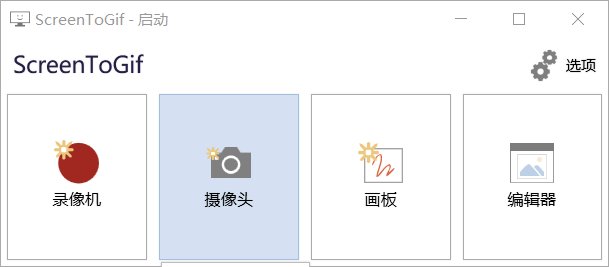
錄像機
可以首先設置錄制和暫停的快捷鍵,選擇設置——鍵盤優化鍵。四周拖動右邊的框圖可以選擇相應的錄屏區域。
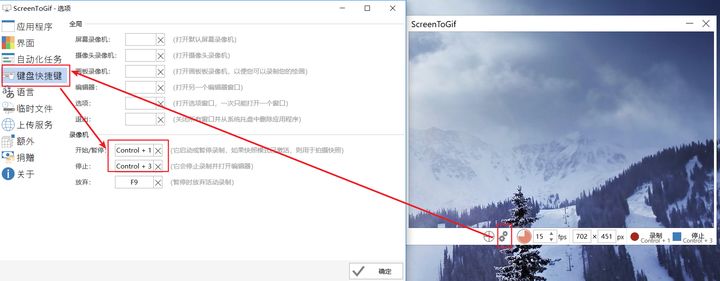
錄像機頁面下圖的按鈕從左到右依次為:
- 對齊窗口:點擊并拖拽到目標上方會自適應捕捉相應窗口。
- 設置:打開設置窗口如左圖所示。
- 錄像的最大幀率:即1s多少張圖像,取值范圍1~60 fps。
- 矩形寬度及高度:錄像矩形尺寸。
- 丟棄:當錄像暫停時,此圖標會浮現,點擊即會丟棄已錄制內容。
- 開始錄制
- 停止錄制
停止錄制之后,可以對其進行編輯,可以逐幀編輯 GIF 動畫,可以快速添加水印、添加提示文本、字幕、進度條、進行手繪筆記、設置鼠標點擊效果、添加標題幀等,不僅如此,還可以進行裁剪、調整尺寸、旋轉、加馬賽克、添加切換效果等。
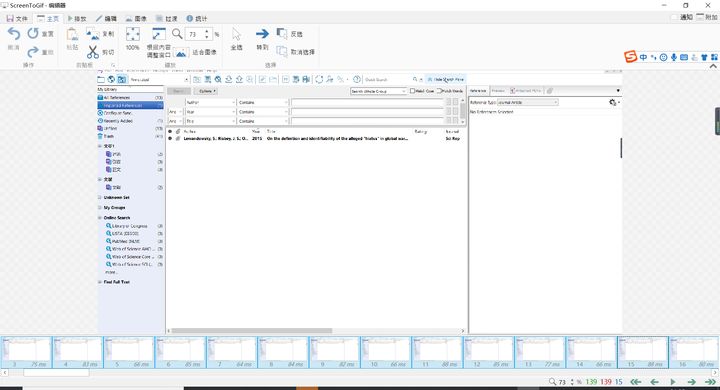
比如如果需要添加水印,可以ctrl+a選中所有幀(不然只是對其中某一幀進行操作),選擇圖像——水印,進行設置即可,然后ctrl+s進行保存。其他功能建議大家自行摸索。
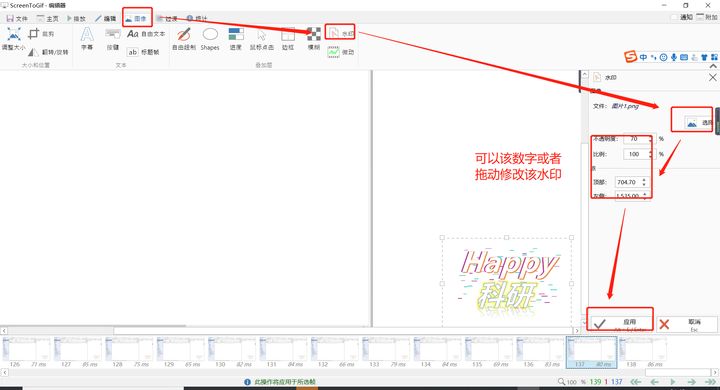
這是用該軟件錄制Endnote導入PDF文獻的一個例子。清晰度很高,基本上能夠滿足大家的日常需求。

攝像頭
攝像頭是從攝像頭中截取視頻,底部按鈕從左到右依次為:
- 設置選項
- 更改視頻的比例大小
- 檢測視頻設備:進行硬件檢測,尋找新的視頻設備。此步驟窗口加載的時候也會發生。
- 錄像的最大幀率:即1s多少張圖像,取值范圍1~60 fps。
- 開始錄制
- 停止錄制
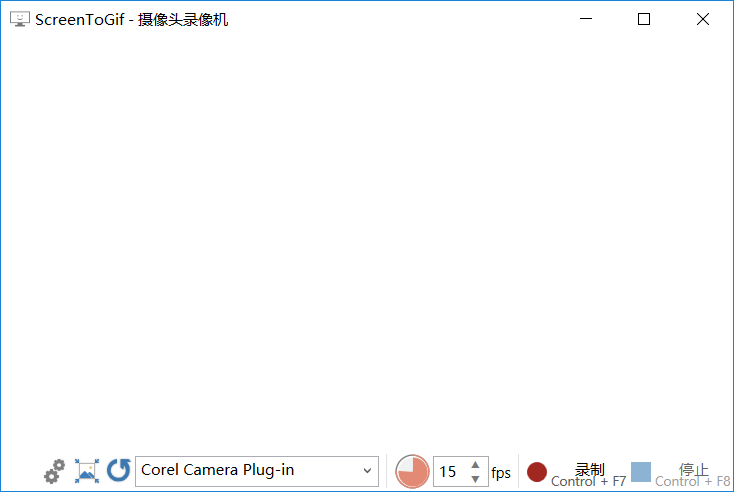
畫板
當你開始繪制時,畫板會自動記錄你的繪制流程。你可通過按住Ctrl 鍵或點擊底部按鈕的方式禁用此功能。
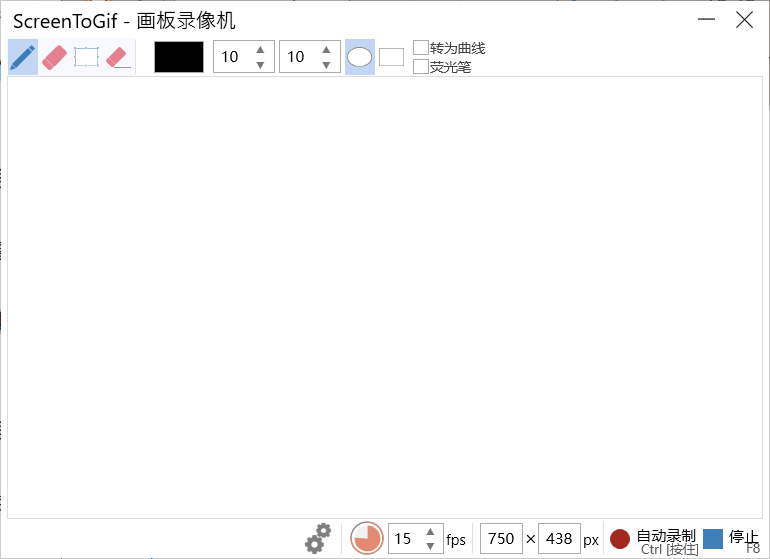
編輯器
即對已有的圖片或者視頻進行編輯,小文件可以用此編輯器,如果需要更高級的功能,建議用其他軟件。
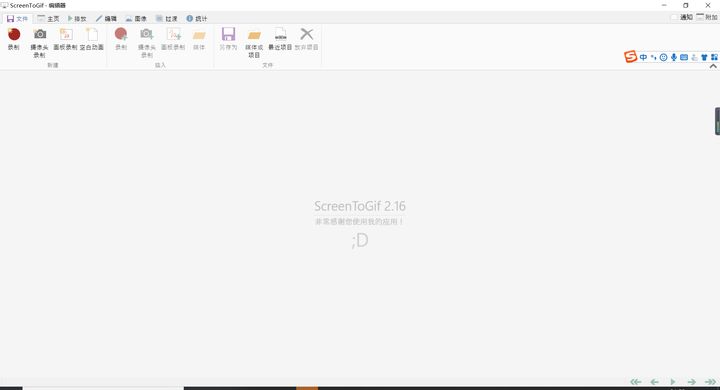
小結:重點推薦該軟件的錄像機功能,其簡潔性和方便性能滿足大部分人的日常需求。
關注“happy科研”公眾號和CSDN博客(ID:weixin_44267600),獲取更多有趣有料的干貨。
有任何問題,請發郵件至:yfangnuist@gmail.com



解題總結)








——軟件開發流程)
與for循環用法詳解)





